Теряет связь mi band 2: Проблемы с фитнес браслетом Mi Band
Почему Mi band 2 теряет связь с телефоном и как это решить
Опубликовал
в
Статьи
Фитнес трекер Mi band 2 кроме главных функций: замер пульса и шагомер, способен приносить пользу в виде показа SMS, звонков с телефона и оповещений в социальных сетях. Можно настроить браслет на вывод данных с WhatApp, Viber, Vkontakte и т.д. Без сопряжения смартфона и умных часов через Bluetooth никаких всплывающих уведомлений не будет, поэтому очень важно, чтобы телефон находился недалеко от браслета. Но и в этом случае дела обстоят не так безоблачно – пользователи говорят о том, что девайс Xiaomi постоянно теряет связь со смартфоном. Что делать в этом случае?
Что делать в этом случае?
Настройки программ
Управление всеми возможностями умных часов осуществляется только с помощью приложений, поэтому нужно искать функционал в используемом софте на телефоне.
Способ № 1 – Mi Fit.
Ранее в настройках официального приложения был пункт, где можно было настроить активацию вибрации, когда связь с телефоном была потеряна. В новых версиях функция отсутствует, поэтому нужно либо откатить программу, либо использовать неофициальные приложения.
Способ № 2 – Mi band Master.
В этом приложении нужно зайти во вкладку «События» и настроить шаблон для действия «Браслет подключился». Можно настроить вибрацию или вывод иконки. После сохранения при подключении трекера он должен вибрировать.
Выбор событияНастройка события
Сброс браслета
Если браслет постоянно теряет связь с телефоном и вообще не присылает уведомления, то можно попробовать сбросить настройки до заводских. Недавно мы описывали эту процедуру по шагам. Рекомендуем ознакомиться с материалом, после прочтения все станет понятно.
Недавно мы описывали эту процедуру по шагам. Рекомендуем ознакомиться с материалом, после прочтения все станет понятно.
Опции Bluetooth
Если ранее Ми бэнд 2 был добавлен в список сопряженных устройств, то нужно зайти и удалить его. В некоторых телефонах данная функция недоступна. В таком случае понадобится программа Btoolkit или аналогичная.
В качестве альтернативы можно сбросить настройки системного приложения Блютуз. Обратите внимание, что после этого удалятся все предустановленные параметры, в том числе и подключенные девайсы.
На телефонах Xiaomi и Lenovo
Потеря связи между Mi Band и смартфоны Ксиаоми/Леново известна давно. Все дело в проблемах оболочки MIUI, поэтому нужно заменить файл miuibluetooth.apk идентичным из другой версии прошивки. Папка с файлами блютуза находится в системной папке «system/app/».
Еще одним альтернативным способом является активация функции «Оповещения о разрыве связи» в неофициальных приложениях (пункт 1).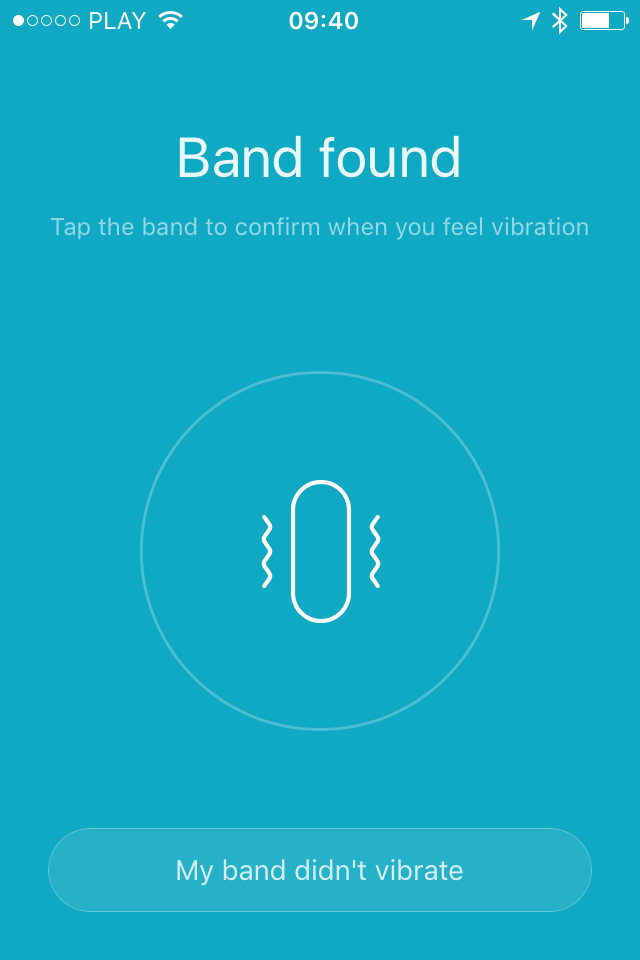 Сначала нужно отвязать аккаунт Mi Fit, настроить все в сторонней программе и проверить ее работоспособность, далее – запустить официальный софт и привязать браслет.
Сначала нужно отвязать аккаунт Mi Fit, настроить все в сторонней программе и проверить ее работоспособность, далее – запустить официальный софт и привязать браслет.
Выводы
Разрыв связи при звонке или без видимых причин можно попробовать устранить. Во-первых, не следует удалять Xiaomi Mi band 2 далеко от смартфона. Во-вторых, не забудьте подключить функцию уведомления об отсоединении умных часов. В-третьих, можно попробовать удалить гаджет из списка подключенных Bluetooth устройств.
Обратите внимание на аксессуары к Mi Band 2
Так себе
1
Хорошо
Написано статей
Об авторе
Популярные рейтинги
Фитнес-браслет отключается от телефона
В последнее время стали очень популярными различные носимые гаджеты, такие, как фитнес-браслеты и смарт-часы.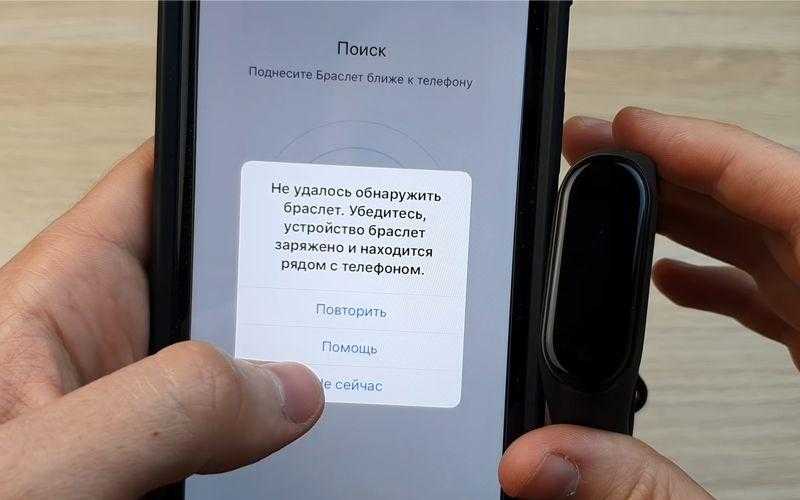 Их функции могут быть самыми разными от измерения пульса до вывода уведомлений из мессенджеров.
Их функции могут быть самыми разными от измерения пульса до вывода уведомлений из мессенджеров.
Но для того, чтобы все эти функции работали, и вся информация о вашем здоровье отображалась в фирменном приложении, нужно чтобы устройство поддерживало постоянное Bluetooth-соединение со смартфоном.
К сожалению, иногда фитнес-браслет отключается от телефона без каких-либо на то причин. Случается, это из-за того, что браслет или часы теряют связь с фирменным приложением, установленным на смартфоне таким, как Mi Fit, Zepp, Huawei Health, Samsung Health или другим. Конечно причины отключения от телефона могут быть и другими, например, физическая неисправность браслета или смартфона, но чаще всего проблема заключается в неправильных настройках или программном сбое.
Прежде всего нужно убедиться, что приложение с помощью, которого вы поддерживаете связь с браслетом обновлено в Play Маркете до последней версии и обновлена ли прошивка часов до последней версии. В более старых версиях приложения и прошивки, разработчиками могли быть допущены ошибки при программировании из-за которых может теряться связь со смартфоном. В актуальных версиях такие ошибки уже могут быть исправлены.
В актуальных версиях такие ошибки уже могут быть исправлены.
Для того чтобы обновить прошивку браслета (часов):
1) подключитесь к интернету и установите Bluetooth-соединение с браслетом;
2) зайдите в приложение и перейдите в настройки устройства;
3) нажмите «Проверить наличие обновлений».
Если есть новые обновления дождитесь их установки.
Теперь можно приступать к основным способам решения проблемы, если браслет по-прежнему отключается от телефона.
Способы приведённые ниже показаны на примере телефона Xiaomi и приложения Mi Fit. Эти способы также могут быть актуальными и для смартфонов других марок, и для других приложений.
Первый способ: включение автозапуска (или разрешение фоновой деятельности).
Для включения автозапуска нужно зайти в настройки смартфона, открыть список приложений, найти приложение (в нашем случае Mi Fit) и включить «Автозапуск».
Второй способ: предоставление приложению всех необходимых разрешений.
В разделе «Разрешения приложений» проверьте предоставлены ли все нужные разрешения. Если нет, то сделайте это. Нажмите на каждый пункт и выберите «Разрешить».
В пункте другие разрешения всё должно быть включено как показано на скриншоте.
Третий способ: запретите системе оптимизировать приложение для экономии заряда батареи.
Зайдите в контроль активности и выберите «Нет ограничений».
Четвёртый способ: закрепление приложения.
Если ничего из перечисленного вам не помогло, попробуйте закрепить приложение, чтобы оно не выключалось. Для этого откройте Mi Fit и нажмите кнопку меню,
удержите палец на окне приложения и нажмите на значок замка.
Теперь приложение никогда не будет закрываться.
Надеемся ваш фитнес-браслет больше не будет отключаться от телефона.
Рубрики Инструкции
Copyright © 2016-2023 · Androidhelp.com.ua
Xiaomi Mi Band отключается от мобильного телефона.
 Как этого избежать?
Как этого избежать?
9 сентября 2021 г.
Мэтт Миллс
Как
0
Как вы, возможно, заметили, в последние несколько дней мы занимаемся устранением наиболее распространенных неисправностей, с которыми вы можете столкнуться, когда придет время выпустить новый браслет Xiaomi. Мы уже указали, как сделать первые шаги с браслетом и как получать уведомления WhatsApp в носимых устройствах. Теперь мы расскажем вам, почему вы постоянно теряете синхронизация между Xiaomi Mi Band и мобильным телефоном .
Все те, кто купил браслет в эти дни либо в официальном магазине компании, либо у другого дистрибьютора, либо воспользовавшись распродажами на устройстве, наверняка никогда не держали в руках другого носимого устройства марки, никогда не лучше . Именно поэтому, даже если они «новички» с устройством, их проблемы легко решаются, так как обычно происходит то же самое, что и в предыдущих поколениях устройства.
Основная проблема, на которую часто жалуются пользователи, заключается в том, что избежать ее настолько просто, что собственное приложение Xiaomi, Mi Fit, предлагает различные альтернативы.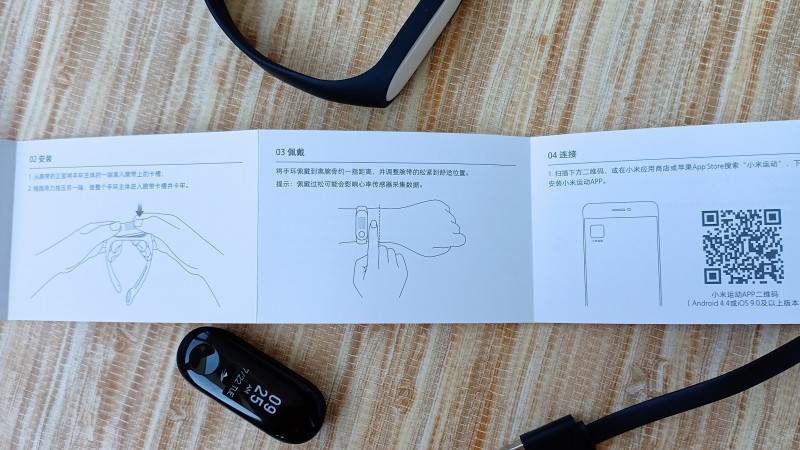
Проблема в телефоне, а не в браслете?
На этом этапе уместно проверить, связана ли проблема со смартфоном или устройством Xiaomi. Если к мобильному можно подключить любое устройство по Bluetooth, кроме браслета, а браслет так же не подключается к другому мобильному, вроде понятно, в чем проблема. Но он хорошо работает с другими мобильными телефонами, кроме вашего, причина сбоя может быть не в самом мобильном телефоне, а в My Fit.
Совместимость с Android и iOS
Конечно, первое, что вы должны знать перед покупкой браслета, это то, что он совместим только с мобильными телефонами, работающими под управлением операционной системы Google или iOS. Если у вас кнопочный телефон, забудьте о нем.
В технических характеристиках браслета указано, что его можно синхронизировать с iPhone, работающим с iOS версии 9.0. Нечто подобное происходит и в Android, поскольку Mi Band совместим со всеми мобильными телефонами, на которых установлена версия Android, например 4.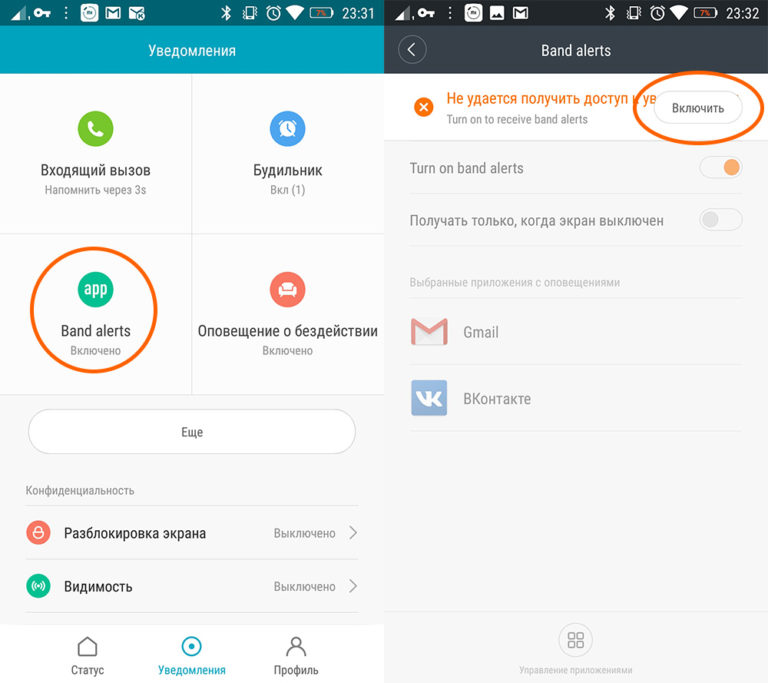 4 KitKat или выше. Вы можете проверить версию своего смартфона в меню Настройки/Об устройстве.
4 KitKat или выше. Вы можете проверить версию своего смартфона в меню Настройки/Об устройстве.
Mi Fit, мозговой центр Mi Band
Устройство бренда помогает отслеживать все ваши повседневные действия на смартфоне. Все, что вам нужно сделать, это подключить браслет Mi Smart к телефону, и это делается через приложение Xiaomi Mi Fit. После того, как ваш мобильный телефон будет сопряжен с Mi Smart Band, вы будете получать оповещения и уведомления о входящих вызовах, а также записывать все спортивные занятия. Чтобы синхронизировать оба терминала, выполните следующие действия:
- Загрузите приложение Mi Fit из Google Play Store для устройств Android или App Store для iPhone.
- Откройте приложение Mi Fit.
- Предоставьте необходимые разрешения.
- Войдите в свою учетную запись Mi Fit. Если у вас нет учетной записи, вы можете создать новую учетную запись в Mi Fit, нажав кнопку «Создать учетную запись сейчас».
- Теперь вы увидите экран в приложении, в котором вы должны выбрать устройство, которое хотите подключить.

- Играть в группе.
- Теперь подтвердите запрос на сопряжение на вашем Mi Band.
- Коснитесь V-образного значка на браслете, чтобы подтвердить сопряжение.
После сопряжения браслета с телефоном необходимо разрешить доступ к уведомлениям в настройках мобильного устройства, чтобы получать оповещения в режиме реального времени. Вы также можете включить или отключить такие функции, как уведомления о входящих вызовах, в меню настроек приложения Mi Fit.
Избегайте потери синхронизации между Xiaomi Mi Band и мобильным телефоном
Если вы синхронизировали его, но проблема в том, что браслет внезапно отключается от мобильного телефона, вы можете сделать несколько вещей. «Хитрость», позволяющая предотвратить отключение Xiaomi Mi Band от телефона, заключается в том, чтобы браслет работал в фоновом режиме. Для этого выполните следующие действия:
- Откройте приложение MI Fit и подождите, пока оно синхронизирует данные с браслета.

- Нажмите на профиль, значок размещен внизу экрана, в правом углу. My Smart Band 4, 5, 6” или модель, которая у вас есть
- Среди различных вариантов конфигурации, доступ к меню “запуск в фоновом режиме”
Здесь нам будут рекомендованы различные действия, которые нужно выполнить в настройках телефона чтобы приложение не закрывалось, когда мы блокируем мобильный телефон, тем самым теряя синхронизация между телефоном и My Band . Нажмите «Перейти к настройкам», чтобы вручную управлять запуском и запуском Mi Fit , оставив выбранными параметры «Автоматический запуск», «Дополнительный запуск» и «Запуск в фоновом режиме», как показано на изображении.
Другие альтернативы
Само приложение рекомендует другие настройки для предотвращения регулярного закрытия приложения Mi Fit , поэтому фитнес-браслет отключается от мобильного телефона .
Например, из многозадачности Android вы можете заблокировать приложение Mi Fit, сдвинув его экран вниз или вверх, в зависимости от уровня настройки, установленного на мобильном телефоне. Это заставит приложение никогда не закрываться и всегда воспроизводить информацию на браслете.
Это заставит приложение никогда не закрываться и всегда воспроизводить информацию на браслете.
Настройки экономии заряда батареи также могут вызывать эту десинхронизацию, поэтому наиболее целесообразно открыть настройки оптимизации батареи настройки на мобильном телефоне (это имя может меняться в зависимости от используемой операционной системы) и активировать переключатель, принадлежащий к Приложение Xiaomi .
Отформатируйте браслет
Если ваш Mi Band продолжает делать странные вещи, вам, возможно, придется полностью «очистить» его и начать с нуля. Сделать это можно как с самого устройства, так и с телефона.
- Сброс Xiaomi Mi Band с браслета: проведите вверх до меню «Дополнительно» и внизу выберите «Настройки». На этом экране найдите параметры «Сброс к заводским настройкам», подтвердите операцию и, как только браслет выключится, снова синхронизируйте его с мобильным телефоном, как мы говорили ранее.

- Сброс Xiaomi Mi Band 4 из приложения: войдите в приложение Mi Fit, коснитесь своего профиля, а затем сопряженного Xiaomi Mi Band. Прокрутите вниз и выберите «Отключить» и подтвердите операцию.
[HUAWEI] Мое носимое устройство часто отключается от телефона или не может повторно подключиться
Если возникает эта проблема, отключите, а затем включите Bluetooth на телефоне, перезапустите носимое устройство и попробуйте восстановить соединение.
Если проблема не устранена, устраните ее в соответствии с вашим конкретным сценарием:
Установлено соединение с телефоном через Bluetooth, но приложение Huawei Health показывает, что соединение отсутствует или носимое устройство отключено, прежде чем снова подключиться в приложении. приложение Huawei Health от работы в фоновом режиме. В результате Bluetooth может часто отключаться и не подключаться автоматически. В этом случае добавьте приложение Huawei Health в список защищенных фоновых приложений.
 Вы можете связаться со службой поддержки вашего телефона для получения дополнительной помощи.
Вы можете связаться со службой поддержки вашего телефона для получения дополнительной помощи.
Мое носимое устройство и телефон отключаются, но не могут восстановить соединение
- Включите GPS на своем телефоне и предоставьте разрешение на определение местоположения для приложения Huawei Health.

- Чтобы включить GPS:
iPhone: В качестве примера возьмем iPhone под управлением iOS 13.6. Перейти к Настройки > Конфиденциальность и включите Службы определения местоположения .
Телефоны Android/HarmonyOS : В качестве примера возьмем телефон HUAWEI с EMUI 11.0. Перейдите в «Настройки» > «Конфиденциальность» > «Местоположение», включите «Доступ к моему местоположению», коснитесь «Дополнительные настройки» и включите сканирование Wi-Fi и Bluetooth.
Другие : в качестве примера возьмем телефон Samsung S20 под управлением One UI 3.0 на базе Android 11. Перейдите в Настройки > Местоположение и включите службу определения местоположения.
- Чтобы включить разрешение на определение местоположения для приложения Huawei Health (рекомендуется Разрешить все время ):
iPhone : в качестве примера возьмем iPhone под управлением iOS 13.
 6. Перейдите в «Настройки» > «Здоровье Huawei» и включите «Местоположение».
6. Перейдите в «Настройки» > «Здоровье Huawei» и включите «Местоположение».Телефоны Android/HarmonyOS : В качестве примера возьмем телефон HUAWEI с EMUI 11.0. Перейдите в «Настройки» > «Приложения» > «Приложения» > «Huawei Health» и включите «Местоположение».
Другие : в качестве примера возьмем телефон Samsung S20 под управлением One UI 3.0 на базе Android 11. Перейти к Настройки > Приложения > Здоровье Huawei > Разрешения > Местоположение и включите доступ к местоположению.
- Предыдущие методы приведены только для справки. Фактический метод может различаться в зависимости от марки или версии телефона. Обратитесь в службу поддержки вашего телефона для получения дополнительной помощи по включению соответствующих разрешений.
- В системе iOS есть механизм управления памятью.
 Чтобы обеспечить бесперебойную работу телефона и управлять энергопотреблением, приложения, которые долгое время работали в фоновом режиме, будут удалены. Снова откройте приложение HUAWEI Health и проверьте еще раз.
Чтобы обеспечить бесперебойную работу телефона и управлять энергопотреблением, приложения, которые долгое время работали в фоновом режиме, будут удалены. Снова откройте приложение HUAWEI Health и проверьте еще раз. - После перезагрузки телефона вам нужно будет снова добавить приложение Huawei Health в список защищенных фоновых приложений.
- Чтобы включить GPS:
2. Если ваше носимое устройство и телефон были отключены более 10 минут, ваше носимое устройство перестанет отправлять частые запросы на повторное подключение. В результате ваше носимое устройство и телефон не смогут восстановить соединение сразу. Нажмите боковую кнопку или кнопку «Вверх» на носимом устройстве, чтобы восстановить соединение.
3. Если ваше носимое устройство не подключается к телефону автоматически, откройте приложение Huawei Health и нажмите Подключить на экране сведений об устройстве.
4. Если соединение можно восстановить вручную в приложении Huawei Health, но не автоматически, или ручное соединение в приложении Huawei Health также не удается, отключите, а затем включите Bluetooth на телефоне, затем разорвите пару устройств на телефоне и снова выполните сопряжение. .
.
Мое носимое устройство часто показывает, что оно отключается, а затем автоматически подключается снова
- Bluetooth автоматически отключится, когда расстояние между носимым устройством и телефоном превысит диапазон соединения. Например, когда ваш телефон и часы находятся в разных комнатах, Bluetooth может отключиться.
- Убедитесь, что ваше носимое устройство и телефон находятся в зоне действия соединения, и старайтесь избегать помех от расположенных поблизости устройств, таких как устройства Bluetooth, микроволновые печи, несколько маршрутизаторов или несколько сетей Wi-Fi. Затем проверьте, сохраняется ли проблема.
Если ваше носимое устройство не поддерживает вызовы и вы хотите подключить его к iPhone, вам потребуется выполнить сопряжение с помощью приложения HUAWEI Health. Сопряжение через Bluetooth не удастся.
Соединение Bluetooth прерывается после того, как я надеваю носимое устройство во время плавания.
Сигналы Bluetooth являются микроволновыми сигналами, и на их передачу сильно влияет вода.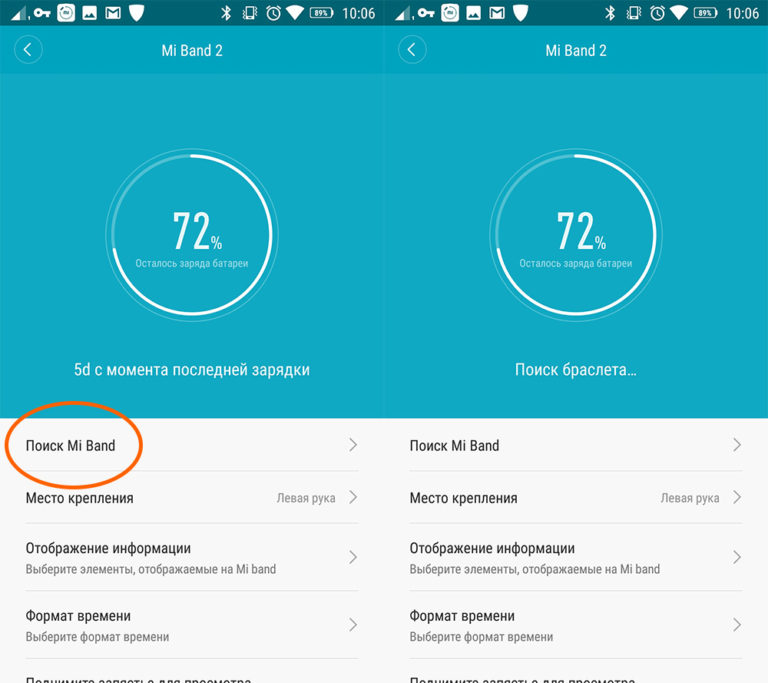


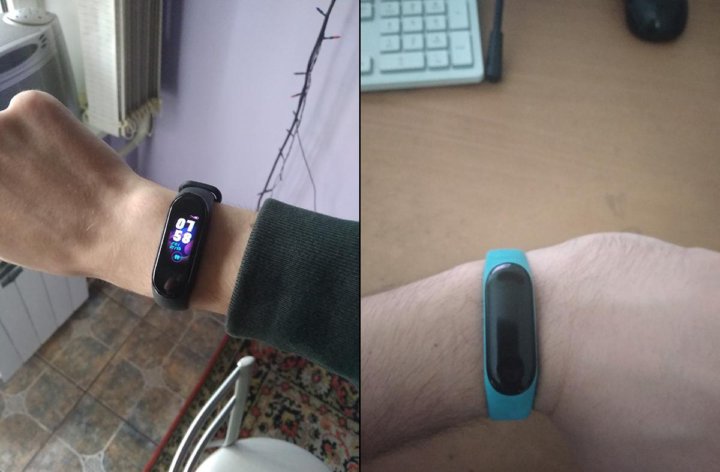
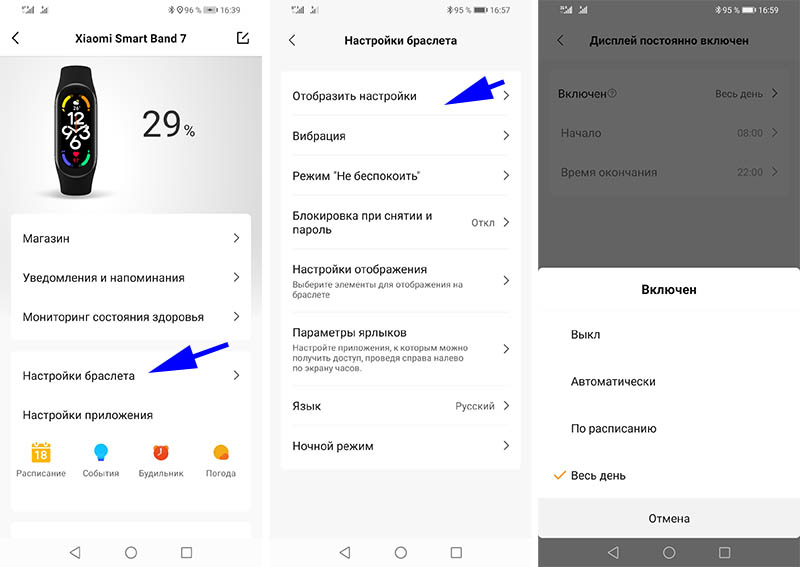
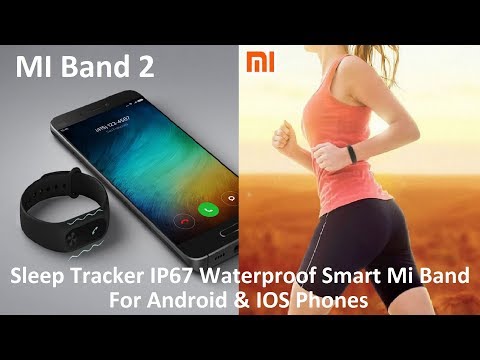
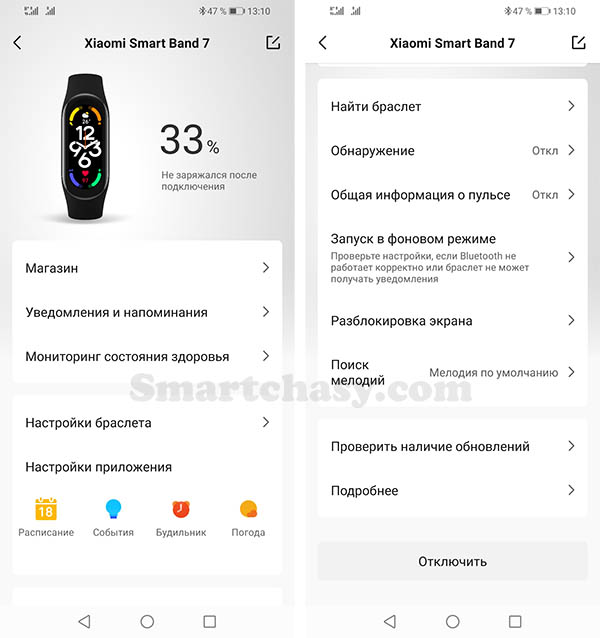 6. Перейдите в «Настройки» > «Здоровье Huawei» и включите «Местоположение».
6. Перейдите в «Настройки» > «Здоровье Huawei» и включите «Местоположение». Чтобы обеспечить бесперебойную работу телефона и управлять энергопотреблением, приложения, которые долгое время работали в фоновом режиме, будут удалены. Снова откройте приложение HUAWEI Health и проверьте еще раз.
Чтобы обеспечить бесперебойную работу телефона и управлять энергопотреблением, приложения, которые долгое время работали в фоновом режиме, будут удалены. Снова откройте приложение HUAWEI Health и проверьте еще раз.